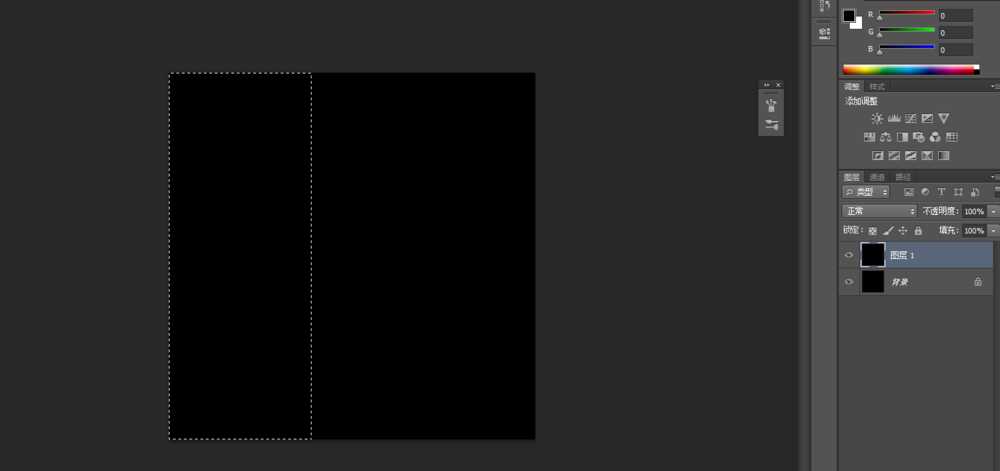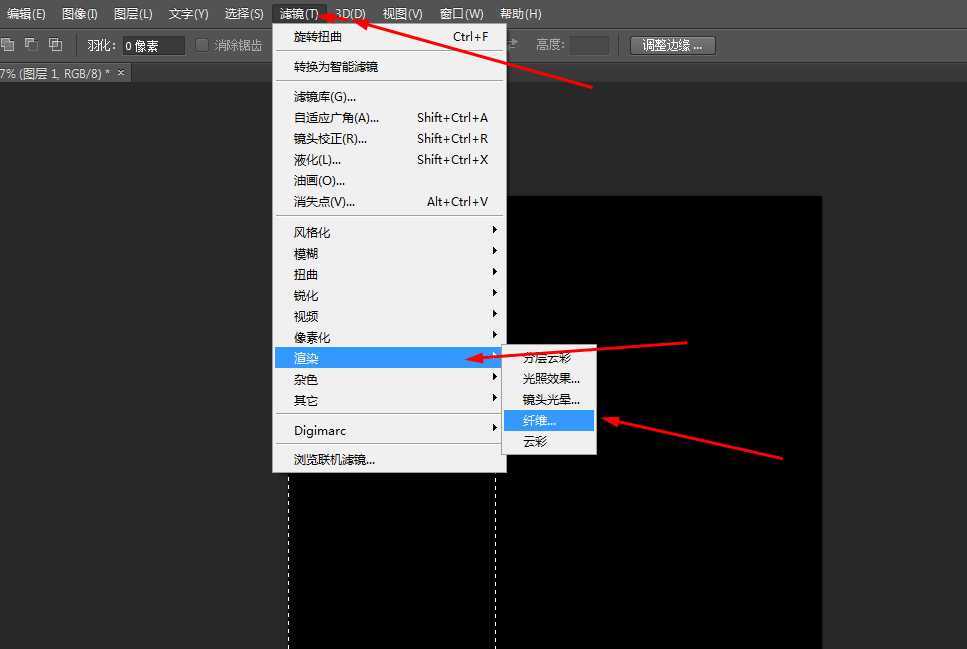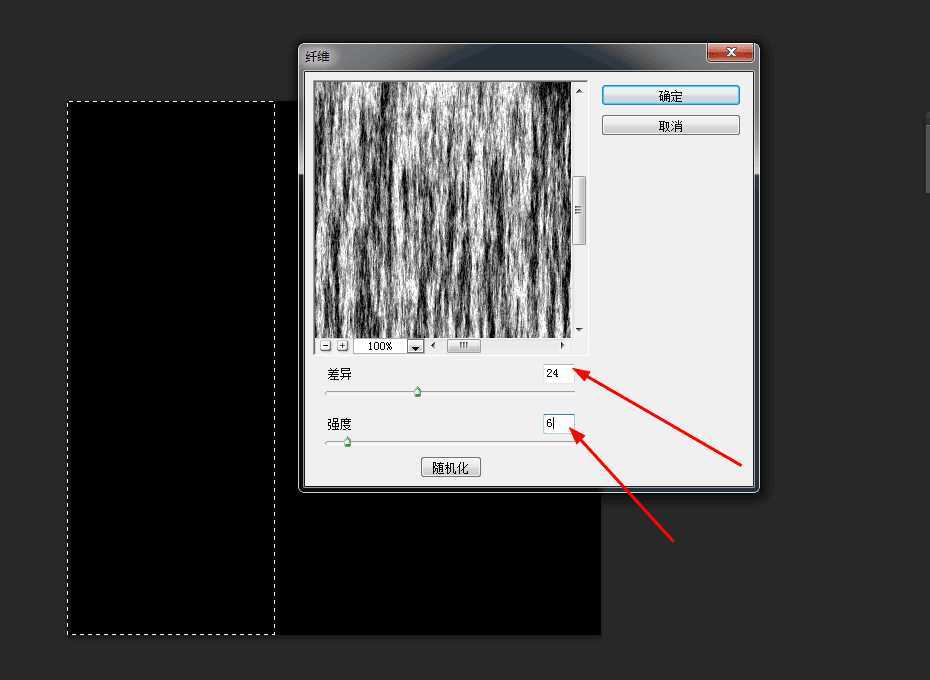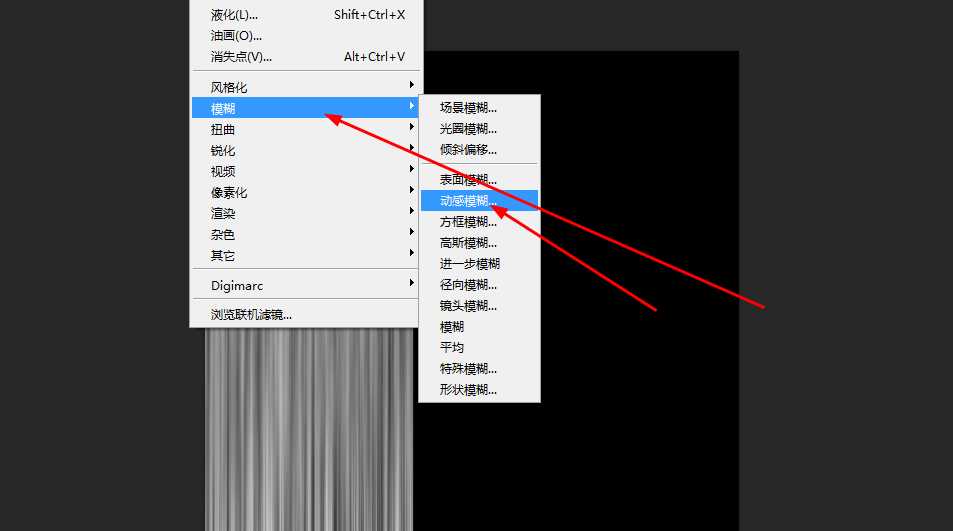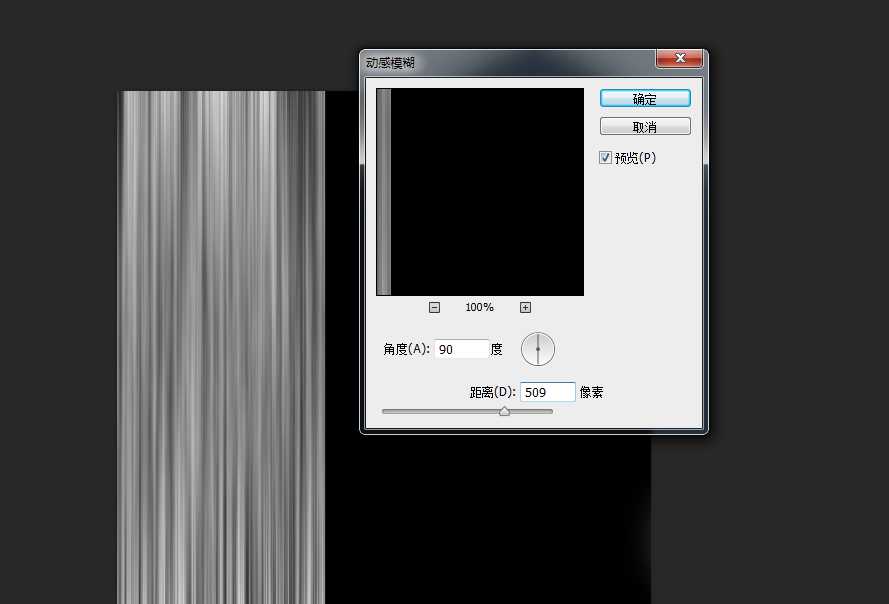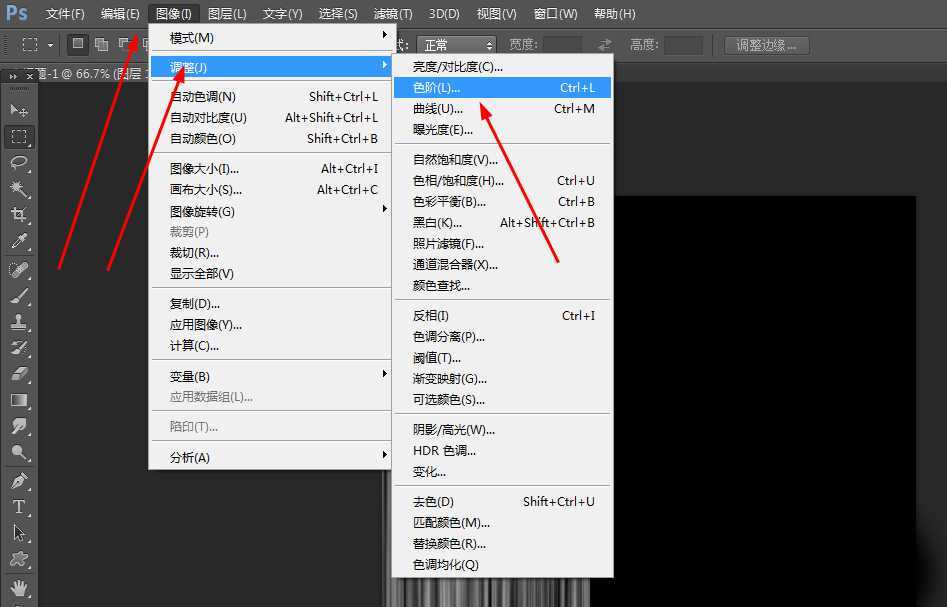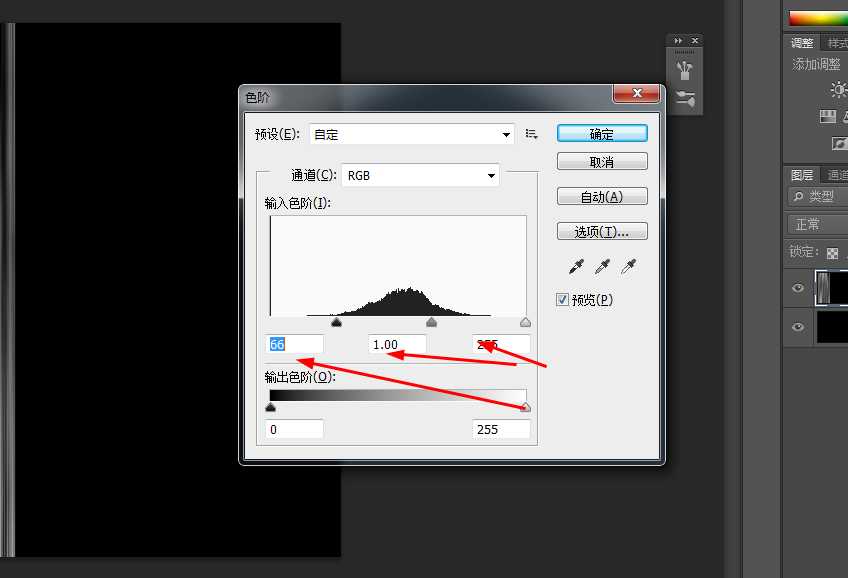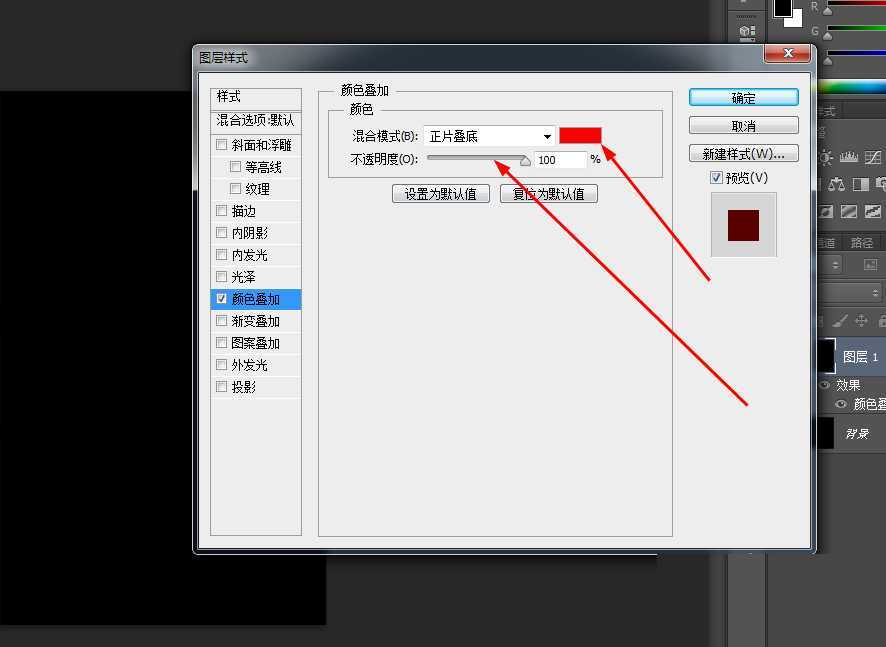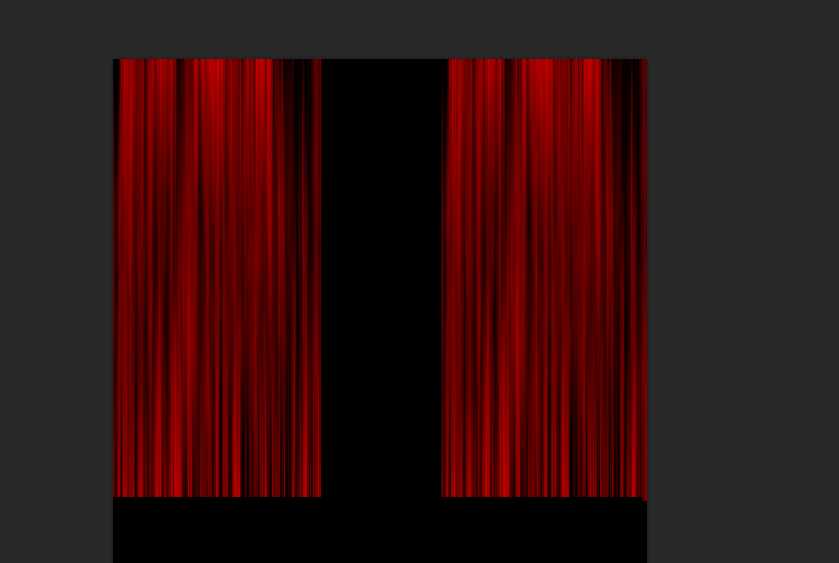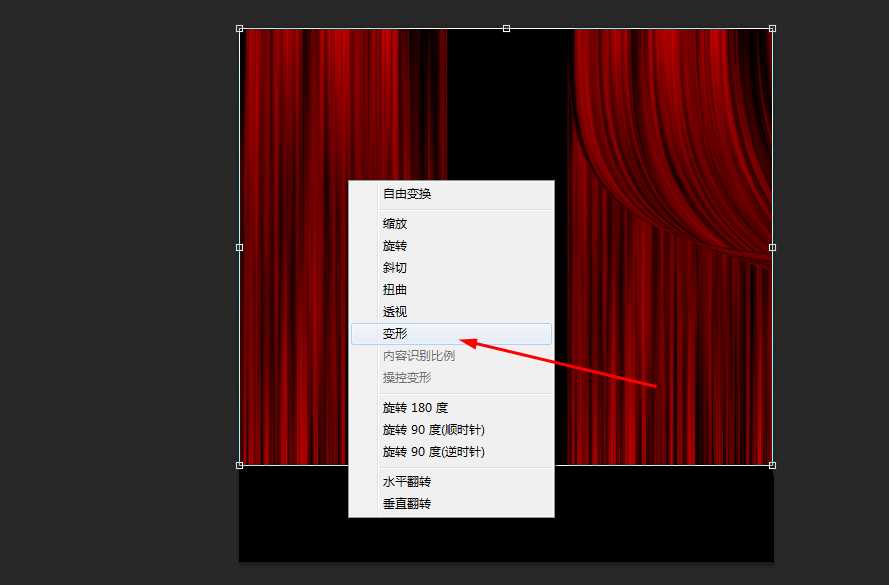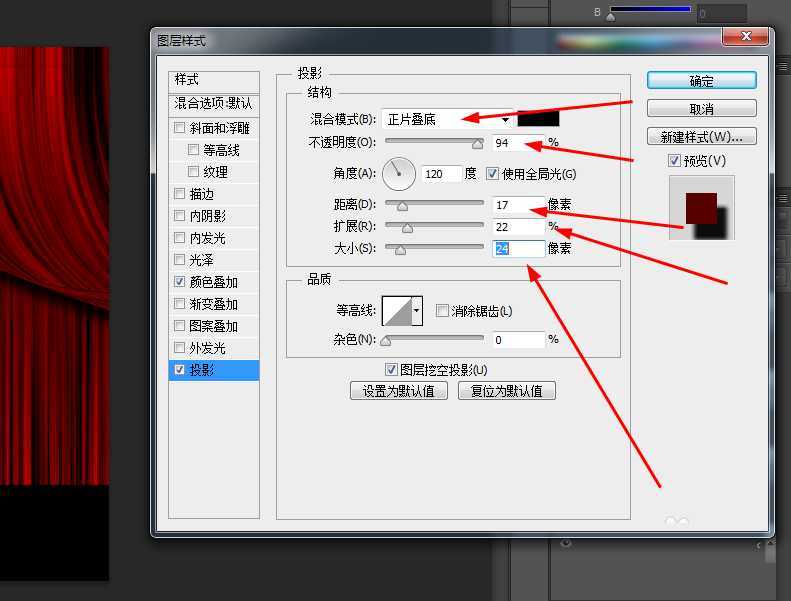Photoshop制作红色布帘方法,不会的朋友可以参考本文,来看看吧!
1、在ps软件中,新建一个文档。填充黑色,ctrl+j复制一个,再画一个矩形选区
如图所示
2、然后在滤镜中添加纤维 取消选区 如图所示
3、接着在滤镜中添加动感模糊 如图所示
4、再用图像调整的色阶调整一下,如图所示
5、点击图层样式 点击颜色叠加 模式改为正片叠底 如图所示
6、把图层压缩一下,在复制一层 如图所示
7、接下来两个图层再各复制一个 再做变形 如图所示
8、在对两个图层添加图层样式,调一投影 如图所示
以上就是Photoshop简单制作漂亮的红色布帘方法介绍,操作很简单的,大家学会了吗?希望能对大家有所帮助!